Rapoarte si etichete.
Produsul principal al informatiilor din baza de date este un raport. Raportul este destinat tiparirii, adica editarii pe hartie care se pastreaza o perioada de timp indelungata. Diferentele de suport (ecran sau hartie) genereaza o serie intreaga de alte diferente.
Asemanarile si deosebirile intre rapoarte si formulare.
O sa incepem prin a p 737j99h rezenta principalele deosebiri:
Rapoartele sunt destinate tiparirii si nu sunt concepute pentru a fi afisate intr-o fereastra. Daca vreti sa vedeti pe ecran imaginea unui raport se poate intampla sa nu incapa pe ecran, si daca o micsorati s-ar putea sa nu o mai vedeti clar.
Valorile din raport nu mai pot fi modificate (se poate spune ca sunt read only).
Rapoartele nu pot da o vedere tabelara; cu ele singurele prelucrari sunt design, print preview si print.
Se poate crea un raport neasociat unui tabel (real sau vedere) acesta fiind gazda unor subrapoarte fara legatura intre ele.
Prin dialogul Printer Setup se poate adapta dimensiunea raportului la dimensiunea hartiei.
In rapoartele multicoloana numarul, latimea si distanta dintre coloane este controlata de acelasi Printer Setup nu din faza de proiectare.
In continuare dam asemanari intre rapoarte si formulare.
Functia lui Report Wizard este analoaga cu cea a lui Form Wizard si puteti crea trei tipuri de rapoarte: cu o singura coloana, de totalizare grupare si etichete pentru corespondenta.
Si in raport gasim , ca si in formular sectiunile de antet si de picior de pagina, dar in raport au o utilizare mult mai frecventa.
Sectiunile grupurilor din rapoate sunt echivalente cu sectiunea de detaliu din formular. Grupurile (mai sunt numite benzi) pot avea propriul lor antet, Group Headar, si propriul subsol, Group Footer, care sunt folosite pentru denumirea grupului, respectiv pentru totaluri pe grup. Posibilitati de grupare am vazut si la formulare.
Si rapoartele pot avea subrapoarte.
In acest capitol vom invata:
Ø Sa cream un raport imediat
Ø Sa cream un raport cu ajutorul asistentului (Report Wizard)
Ø Sa facem grupari si sinteze
Ø Sa tiparim etichete pentru corespondenta
Crearea unui raport imediat.
|
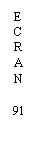 |
Dupa ce ati apasat se obtine:
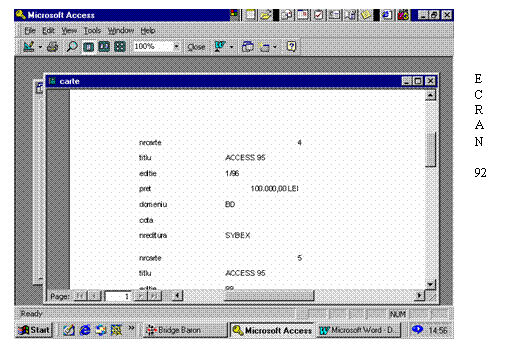
Dupa cum am mai spus nu se vede tot!
Puteti parcurge insa lista… incercati!
Daca vreti sa creati singuri un raport procedati astfel:
Selectati tabela ‘carte’ din dosar si, tot din submeiul <New Object> selectati optiunea <Report>. Se obtine:
|
|||
Aici selectati ‘Report Wizard’ si apoi <OK>. Va apare:
|
|||
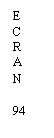 |
|||
De aici selectam zonele pe care le vrem si dupa <Next> apare ecranul urmator din care alegem grupare dupa editura si, in cadrul editurii, dupa pret:
|
|||
|
Aici vom opta sa sortam , in cadrul fiecarui grup, cartile dupa titlu.
Dupa <Next> obtinem urmatorul ecran:
|
|||
|
Se poate observa si pe acest exemplu cum apar grupurile, dar cititorul este rugat sa-si creeze exemple mai semnificative.
Vom continua cu un exemplu mai complex, de sinteza.
Sa cream mai intai cererea ‘comenzi’. Selectam ca in ecranul de mai jos:
|
|||
In ecran sunt ascunse coloanele ‘pret’ si campul calculat ‘bucati * pret’.
In drumul de creare al raportului o sa punctam numai ecranele mai importante:

Selectam tote campurile si dupa <Next> din ecranul urmator selectam grupare dupa ’nume’ si dupa ‘nrcomanda’.
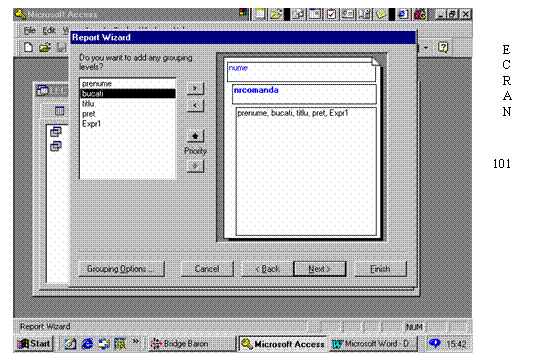
Apoi sortare dupa titlu:
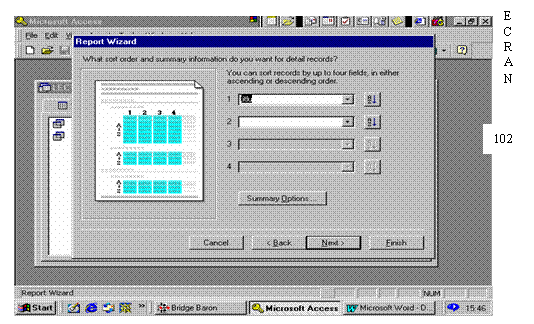 |
Apasam aici <Summary Options> si selectam pe coloana ‘sum’ lina ‘Expr1’ (care inseamna valoarea).
|
|||
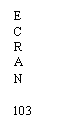 |
|||
Ceea ce obtineti initial arata cam asa:
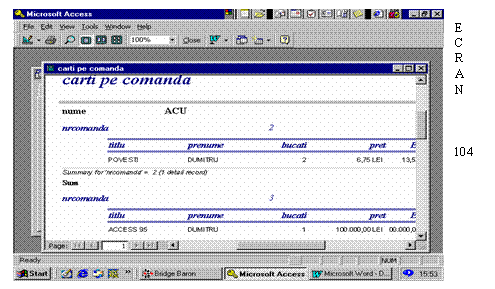
Incercati sa-l transformati ca sa se vada asa cum doriti dupa instructiunile de la proiectarea formularelor.
Crearea etichetelor.
Daca vreti sa editati, prin calculator, etichete pentru lipit pe pachetele care trebuiesc trimise la clienti puteti proceda astfel:
Din dosarul bazei de date selectati tabela ‘client’.
Selectati <Report> din meniul deschis pe <Insert> sau pe <New object> si selectati din ecranul care apare:
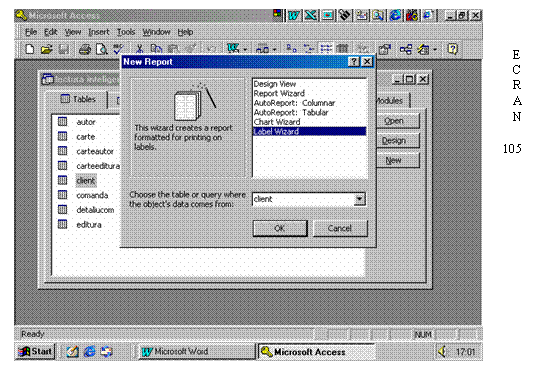 |
Optiunea <Label Wizard>. Dupa <OK> apare ecranul:
|
||||
|
||||
Alegeti dimensiunea pe care o doriti si apasati <Next>. Puteti sa faceti experiente si sa reveniti daca nu ati nimerit dimensiunea de prima data.
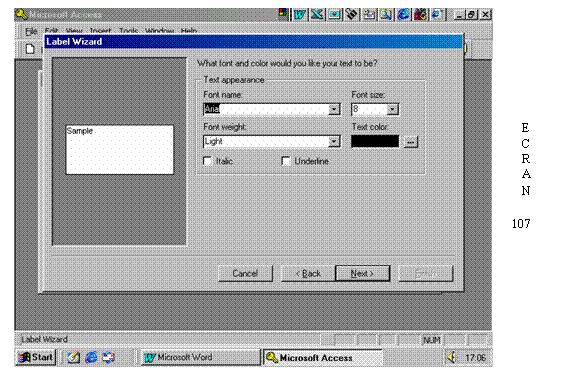 |
Din acest ecran puteti alege fontul (forma literei), dimensiunea literei, stilul si culoarea , in cazul ca aveti o imprimanta color. Dupa <Next> apare:
|
|||
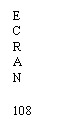 |
|||
Aici compuneti eticheta scriind unele bucati in clar si transportand la locul potrivit din campurile afisate in stanga subecranului. Dupa <Next> apare:
|
|||
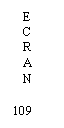 |
|||
Din acest ecran veti selecta campurile, in modul deja cunoscut, dupa care se va face sortarea etichetelor. Dupa <Next> apare:
|
||||
|
||||
De aici , dupa ce am fost de acord cu numele ‘labels client’, apasam <Finish> si vom vedea cum arata etichetele .
|
|||
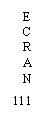 |
|||
Bine inteles ca , daca nu va place cum arata, puteti sa ‘personalizati’ etichetele apeland la butonul din stanga sus pentru proiectare.
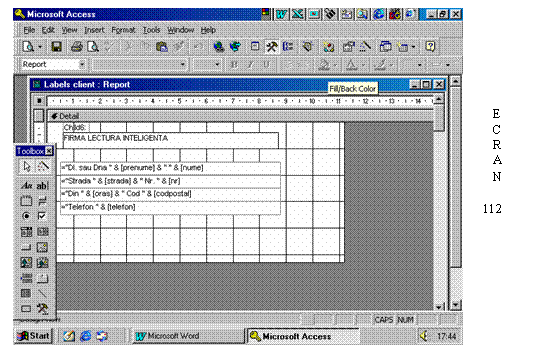
De exemplu modificand ca mai sus obtinem etichetele:
|
|||
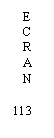 |
|||
|